Excel ROUNDDOWN-functie
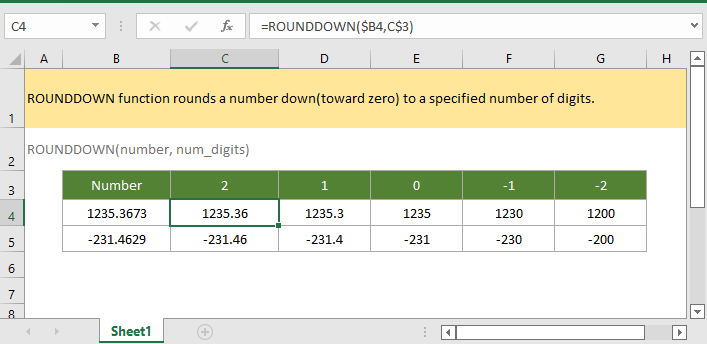
Als u deze tutorial wilt volgen, download dan het voorbeeldspreadsheet.
Beschrijving
De Excel ROUNDDOWN-functie rondt een getal af (in de richting van nul) naar een opgegeven aantal cijfers.
Syntaxis en argumenten
Formulesyntaxis
Argumenten
|
Retourwaarde
De ROUNDDOWN-functie retourneert een numerieke waarde.
Versie
Excel 2003
Opmerking
Als argument getal > 0 is, retourneert de ROUNDDOWN-functie een resultaat <= getal.
Als argument getal < 0 is, retourneert de ROUNDDOWN-functie een resultaat >= getal.
Gebruik en voorbeelden
Voorbeeld: basisgebruik
In het bereik C3:G3 bevatten verschillende aantallen cijfers die u wilt gebruiken om het getal in cel B4:B5 af te ronden. Gebruik onderstaande formule om de bijbehorende afrondingsresultaten te krijgen.
=ROUNDDOWN($B4,C$3)
Druk op Enter-toets en sleep de automatisch invulhendel naar rechts om alle afrondingsresultaten van het getal in cel B4 te krijgen.

Sleep vervolgens de automatisch invulhendel naar beneden naar de volgende rij, de afrondingsresultaten van het getal in cel B5 worden weergegeven.

Opmerking: Als u de ROUNDDOWN-functie slechts één keer gebruikt, kunt u het getal en het aantal cijfers direct in de functie typen zoals dit:
=ROUNDDOWN(1235.3673,2)
Gerelateerde functies:
Excel RAND-functie
De RAND-functie retourneert een willekeurig getal tussen 0 en 1.
Excel RANDBETWEEN-functie
De RANDBETWEEN-functie retourneert een willekeurig getal tussen twee opgegeven getallen.
Excel ROMAN-functie
De ROMAN-functie converteert een getal naar een Romeins getal in tekst.
Excel ROUND-functie
De Excel ROUND-functie rondt een getal af op een opgegeven aantal cijfers.
De Beste Office Productiviteitstools
Kutools voor Excel - Helpt U Om Uit Te Blinken Tussen de Menigte
Kutools voor Excel Beschikt Over Meer Dan 300 Functies, Waardoor Wat U Nodig Hebt Maar Een Klik Verwijderd Is...
Office Tab - Schakel Tabbladgestuurd Lezen en Bewerken in Microsoft Office (inclusief Excel)
- Eén seconde om te schakelen tussen tientallen open documenten!
- Verminder honderden muisklikken voor u elke dag, zeg vaarwel tegen muisarm.
- Verhoogt uw productiviteit met 50% bij het bekijken en bewerken van meerdere documenten.
- Brengt Efficiënte Tabs naar Office (inclusief Excel), Net Als Chrome, Edge en Firefox.
